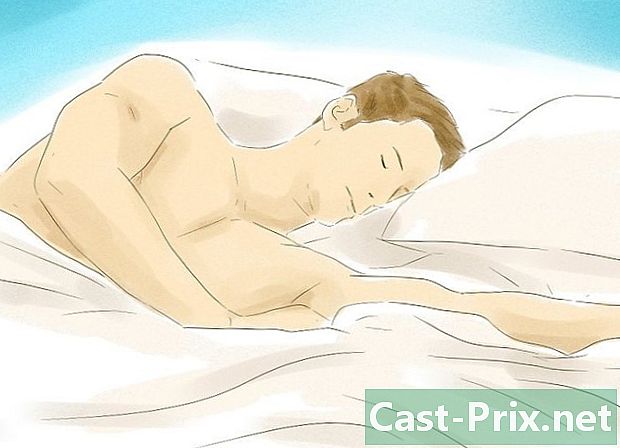Kuinka palauttaa poistettu sähköposti
Kirjoittaja:
Roger Morrison
Luomispäivä:
22 Syyskuu 2021
Päivityspäivä:
11 Saattaa 2024
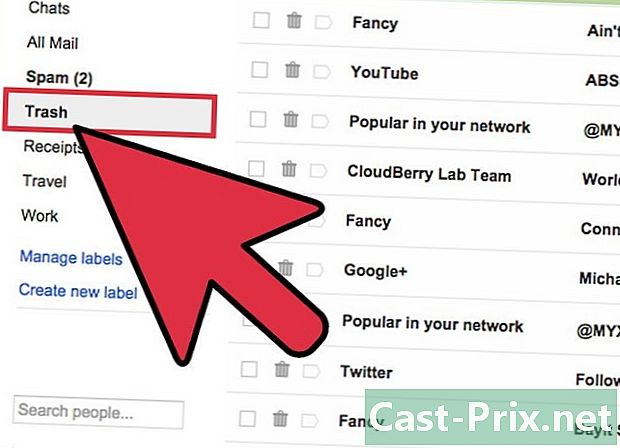
Sisältö
Tässä artikkelissa: Web RieUse a RieReferences Client -ohjelman käyttäminen
Ei ole mitään stressaavampaa kuin tietää, että olet poistanut erittäin tärkeän sähköpostin. Saatat ajatella, että sitä ei voida palauttaa, mutta on olemassa useita tapoja, joilla voit yrittää palauttaa poistetun sähköpostin. Sen lisäksi, että etsit roskakorista ja muista kansioista yrittää palauttaa tiedosto, on myös monia muita vaihtoehtoja, joita voit kokeilla.
vaiheet
Menetelmä 1 web-renkaan käyttäminen
-
Tarkista kohta kori. Kun poistat yhden, se lähetetään kansioon kori jossa on hetki ennen lopullista poistamista. Monet sähköpostipalvelut pitävät heidät roskakorissa pidempään, mutta sähköpostiviestit eivät kestä yli 30 päivää roskakorissa.- Jos käytät Outlook.com-sivua, napsauta vaihtoehtoa s poistetut napsauta vasemmassa valikossa linkkiä palauta poistetut sivun alareunassa. Outlook yrittää palauttaa niin monta s kuin mahdollista.
-
Tarkista postilaatikkosi. Jos postilaatikkosi on sotkuinen, on mahdollista, että etsimäsi yksinkertaisesti katoaa muiden joukosta. Voit käyttää hakupalvelusi hakuominaisuutta etsiäksesi haluamasi tai lajitella postilaatikkosi päivämäärän perusteella ja selata päivämääriä, jotka sait kyseisenä päivänä.- Voit etsiä kirjoittamalla lähettäjän osoitteen tai avainsanan aiheen.
-
Katso luomasi kansiot. Useiden palveluiden avulla voit järjestää kuviasi uudelleen sijoittamalla ne kansioihin. Sattuu kaksinkertaiseksi, että meidän piti siirtää se toiseen kansioon, joten käy läpi tiedostosi varmistaaksesi, ettet vahingossa laita sitä toiseen kansioon. -
Tarkista Gmailissa arkistoidut tiedostosi. Gmail-arkistot poistamisen sijaan (ellet valitse vaihtoehtoa) Poista). Tämä tarkoittaa, että se poistetaan postilaatikostasi, mutta se pidetään tililläsi, jotta se voidaan noutaa myöhemmin. Voit käyttää arkistoituja tiedostoja etsimällä niitä tai napsauttamalla vaihtoehtoa Kaikki s vasemmassa valikossa. -
Ota yhteyttä sähköpostipalveluun. Jos olet poistanut yhden tilistäsi ja et ole enää roskakorissa, sitä ei voi usein palauttaa. Voit yrittää ottaa yhteyttä palveluntarjoajaan, mutta on todennäköistä, että se on poistettu hyväksi.
Tapa 2 Käytä rie-asiakasohjelmaa
-
Tarkista roskakorisi ja muut sijaintisi. Kun valitset poistettavan a, osa lähetetään kori tai s poistetut hetkeksi ennen lopullista poistamista. Tarkista nämä sijainnit nähdäksesi, onko etsimäsi siellä.- Suurin osa ihmisistä siirtää ne mukautettuihin kansioihin. Jos siirrät sen vahingossa, sitä olisi vaikea löytää. Yritä löytää asiakkaasi hakutoiminnolla.
-
Tarkista verkkopalvelu, johon asiakas on yhteydessä. Jos käytät rie-asiakasohjelmaa pääsemiseksi s verkkopalvelun, kuten Gmailin tai Yahoon, palveluihin, silti voi olla verkossa. Kirjaudu tiliisi ja tarkista postilaatikkosi, roskakorisi ja muut sijainnit. -
Palauta poistetut tiedostot Outlookissa. Tämä on mahdollista vain, jos käytät sähköpostiosoitteessasi Microsoft Exchange -palvelinta. Napsauta välilehteä ennätys, napsauta sitten painiketta Palauta poistetut tuotteet. Outlook yrittää palauttaa poistetut tiedostot Exchange-palvelimelta.- Exchange-tilisi järjestelmänvalvoja määrittää säilytysajan ennen niiden lopullista poistamista.
-
Ota yhteyttä palvelimen järjestelmänvalvojaan. Sähköpostisi palvelimen järjestelmänvalvoja on saattanut varmuuskopioida palvelimen läpi käyneistä tiedostoista. Ota yhteyttä järjestelmänvalvojaan nähdäksesi, voiko hän käyttää tilisi varmuuskopioita. Menestymismahdollisuudet riippuvat siitä, kuinka yrityksesi hallitsee palvelimiaan. -
Käytä tietojen palautusohjelmaa. Jos olet poistanut pysyvästi asiakkaasi tiedostot, viimeinen keino olisi käyttää tietojen palautusohjelmaa. Kun tiedostot poistetaan tietokoneelta, ne merkitään tai korvataan uudella tiedolla. Jos et ole käyttänyt kiintolevyäsi tai tallentanut mitään siihen poiston jälkeen, on mahdollista, että se voidaan palauttaa.- Heti kun huomaat, että olet vahingossa poistanut tärkeän, älä käytä kiintolevyä.
- Asenna kannettava tiedostojen palautusohjelma USB-tallennusvälineeseen toisen tietokoneen avulla varmistaaksesi, että äskettäin asennettu ohjelma ei muuta kiintolevyäsi.
- Esimerkkejä suosituista ohjelmista ovat PhotoRec, Recuva, Glary Undelete ja Puran File Recovery.
- Näitä ohjelmia voidaan käyttää minkä tahansa tyyppisten tiedostojen palauttamiseen, mukaan lukien poistetut elektroniset tiedostot.
- Palautusohjelmiston käyttäminen ei takaa poistettujen tiedostojen palautumista. On erittäin mahdollista, että tiedostot on korvattu muilla tiedoilla, vaikka toimisit heti.